Para configurar su cámara, siga las siguientes instrucciones:
Tenga en cuenta que necesita tener activado el plugin de vídeo para poder añadir una cámara, las instrucciones aquí.

- Abre tu App ismartgate.

- Ir a la configuración de ismartgate

- Seleccione la opción Vídeo

- Seleccione la opción para activar el menú desplegable con todas las marcas de cámaras.
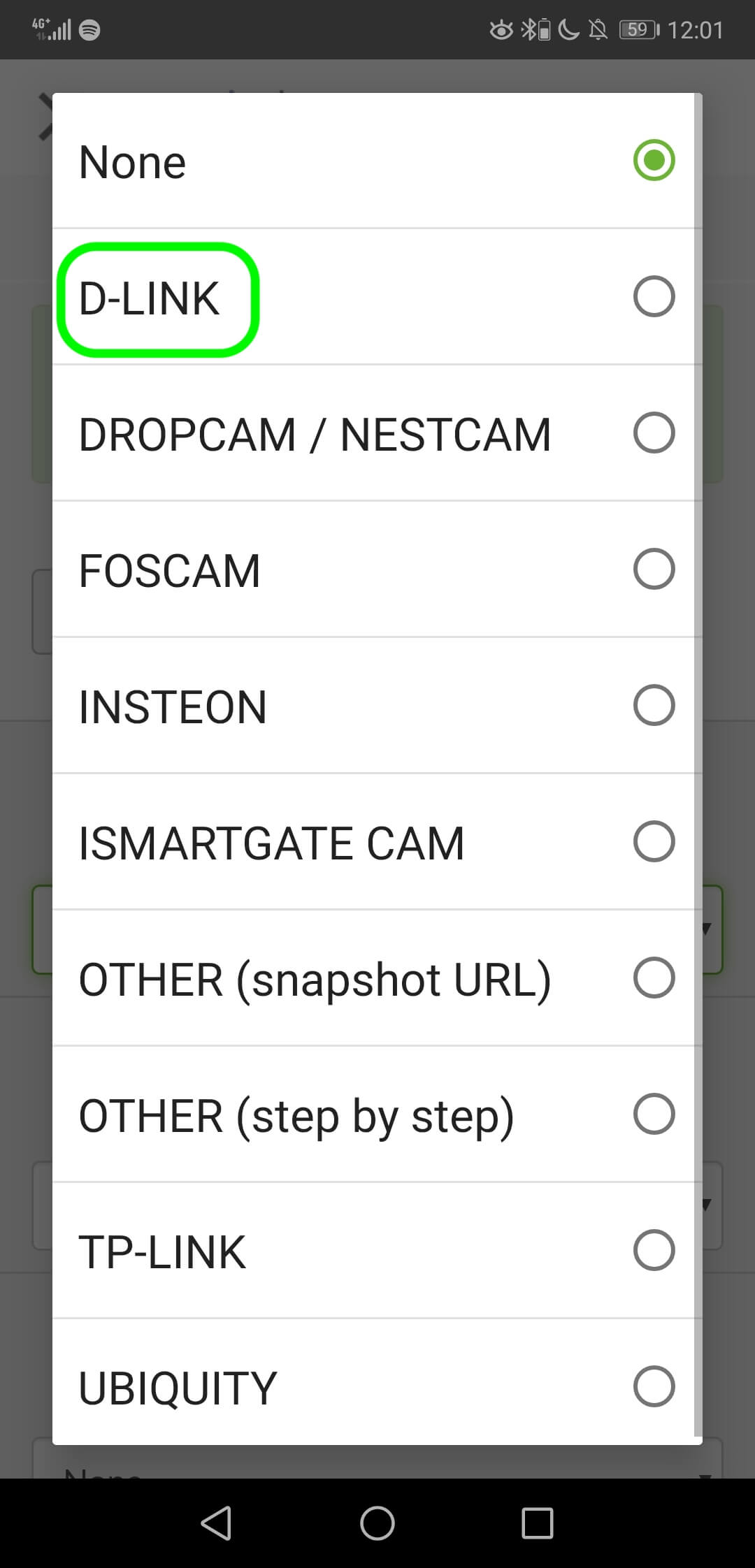
- Selecciona tu cámara.
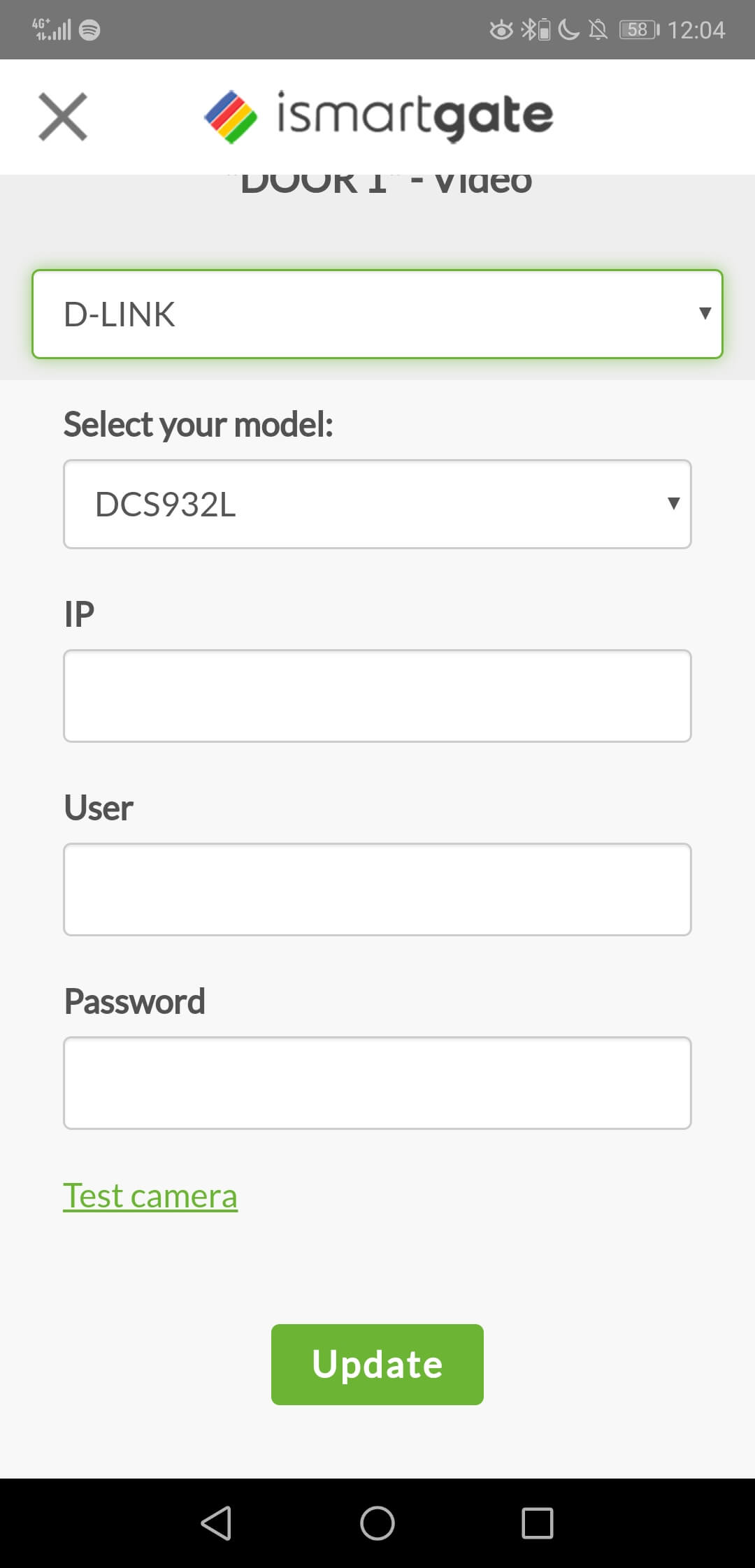
- Introduzca la IP de su cámara.
- Introduzca el nombre de usuario de su CÁMARA, no del dispositivo ismartgate.
- Introduzca la Contraseña de su CÁMARA, no la del dispositivo ismartgate.
- Selecciona ACTUALIZAR.
En caso de que tenga algún problema con la configuración de su cámara, no dude en enviarnos un correo electrónico a support@ismartgate.com y estaremos encantados de ayudarle.


